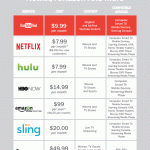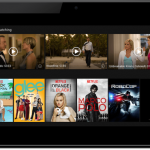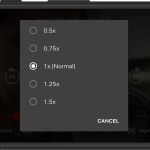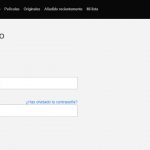Tabla de contenidos
La mayoría de los usuarios de iPhone tienden a usar sus teléfonos mucho más tiempo del que deberían. Jugar juegos, ver videos, actividades de medios sociales, y el streaming de Netflix se combinan para pasar mucho tiempo en pantalla en los iPhones. No se puede negar que los iPhones son de hecho poderosos y versátiles aparatos, pero demasiado de cualquier cosa es destructivo.
Especialmente cuando se trata de niños, ningún padre querría que su hijo fuera un adicto al teléfono ya que puede ser muy peligroso. Casi todos los padres desean imponer controles más efectivos sobre el uso de iPads e iPhones por parte de sus hijos, o sobre el uso de aplicaciones específicas. Apple ha reconocido de alguna manera la necesidad de abordar esta creciente adicción introduciendo la función Screen Time en el iOS 12.
Lo que hace esta función es que te muestra el uso de tu iPhone para una base diaria y semanal. Podrías ver cuánto tiempo pasas en tu teléfono, y qué aplicaciones consumen más tiempo. Este es ciertamente un paso fundamental y primario para reducir el uso del teléfono. Hay muchas otras opciones incluidas en esta función. A continuación se mencionan las pautas para comprobar el tiempo de pantalla de tu iPhone.
Tiempo de pantalla:
1. Ve a los ajustes de tu iPhone.
2. Desplácese hacia abajo, localice la opción Tiempo de pantalla y pulse sobre ella.
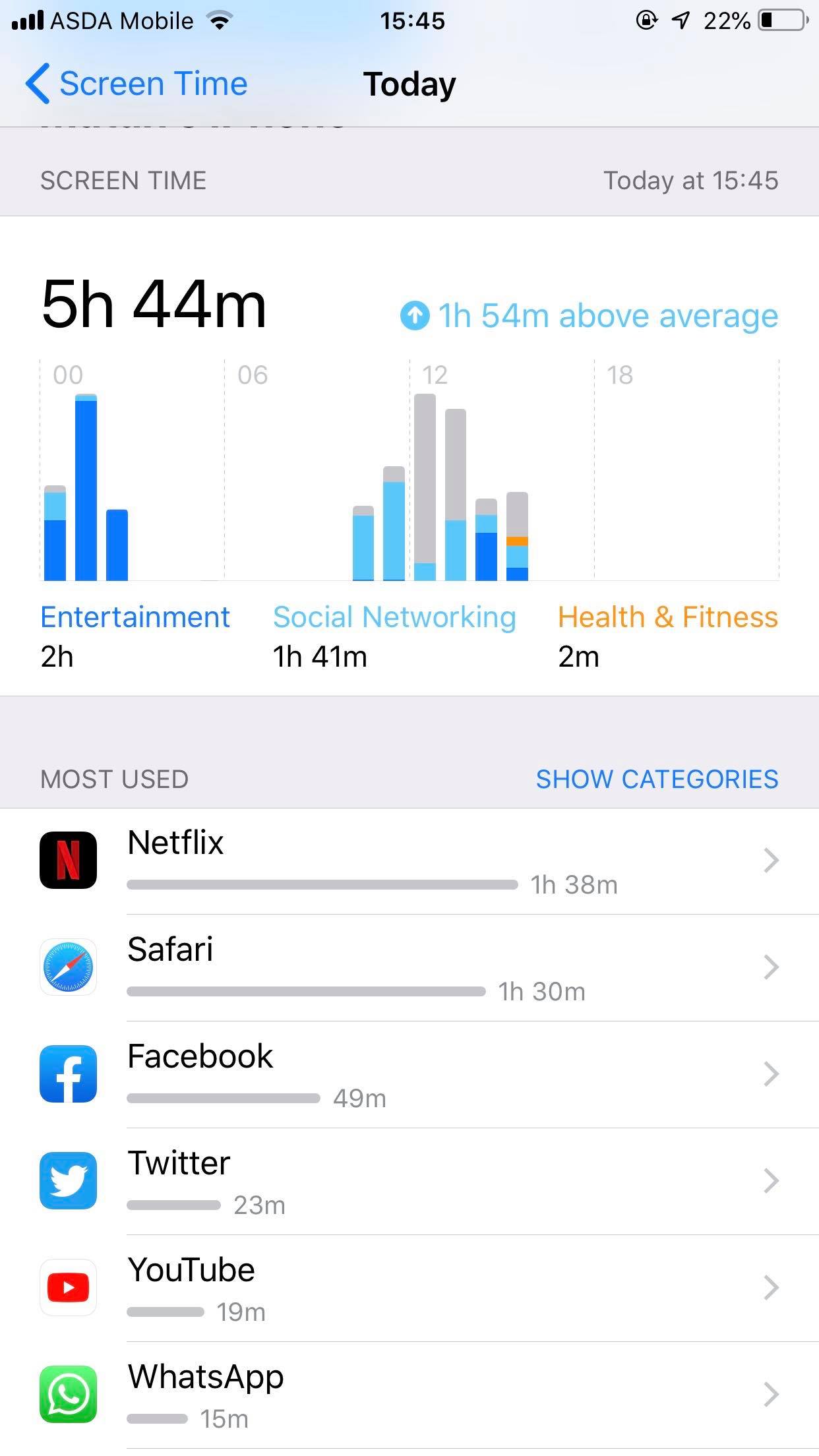
3. Si la función ya está activada, le mostrará el uso de las últimas 24 horas. Si está desactivada, entonces tendrás que activarla. Una vez encendido, tendrás que esperar unas horas y luego volver a visitar esta pantalla. Te mostrará el uso desde el momento en que se activó.
4. Toque en su iPhone (El nombre que le ha dado a su iPhone) y le llevará a otra pantalla.
5. En esta pantalla, podrás monitorear una tabla elaborada para el uso de tu iPhone. Puedes tocar la opción últimos 7 días para ver cuánto tiempo has pasado en tu iPhone durante este tiempo.
6. Desplácese hacia abajo para ver el uso de cada aplicación individualmente. Será establecido por el orden de Más Usada a Menos Usada.
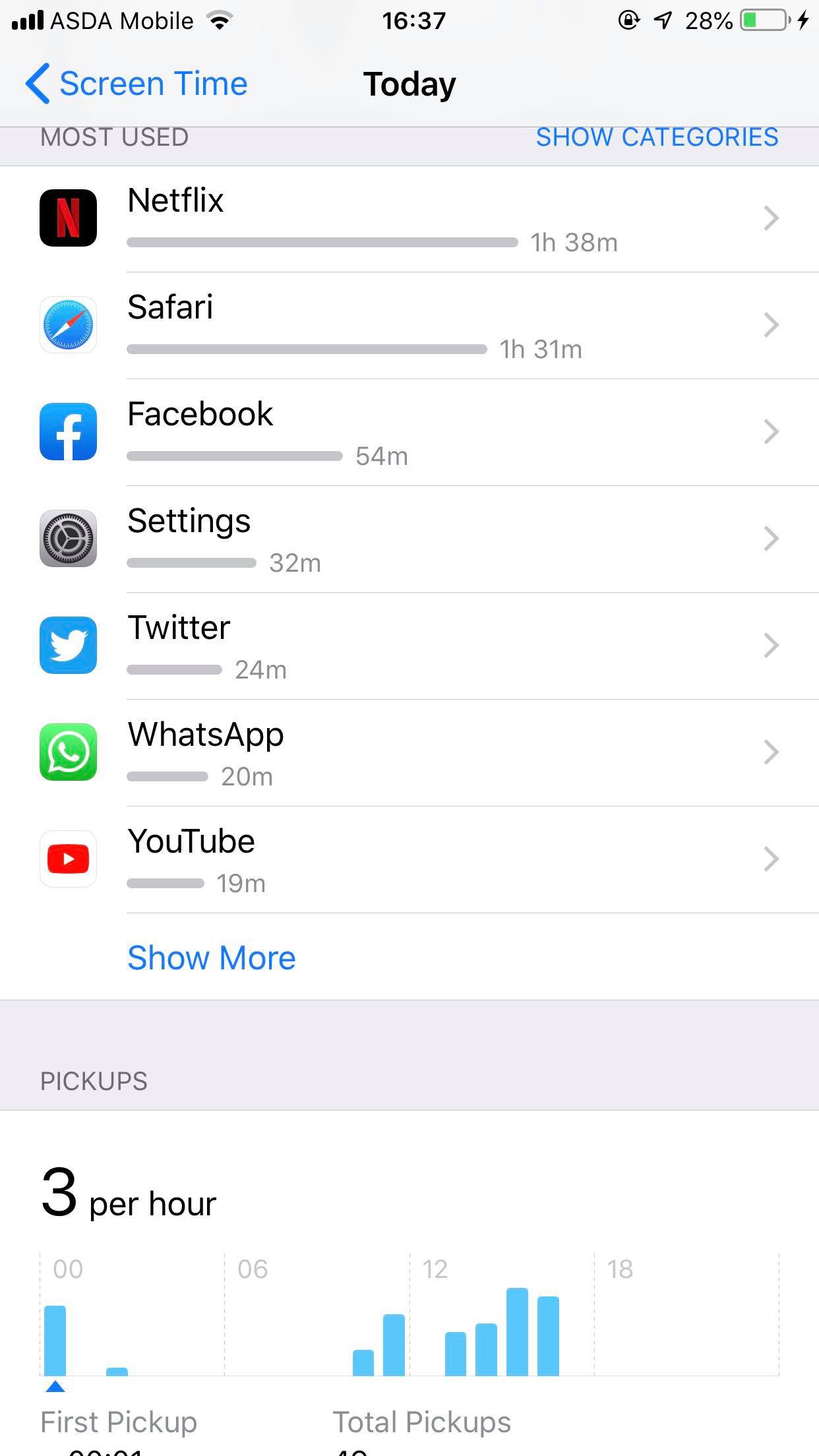
7. Desplácese hacia abajo un poco más y verá la categoría Pastillas . Te mostrará la hora a la que recogiste el teléfono por primera vez y también, el número de veces que lo hiciste.
8. A continuación, verá la categoría PRIMER UTILIZADO DESPUÉS DE LA RECOGIDA . Esta categoría te muestra la aplicación que usas por primera vez después de coger el teléfono.
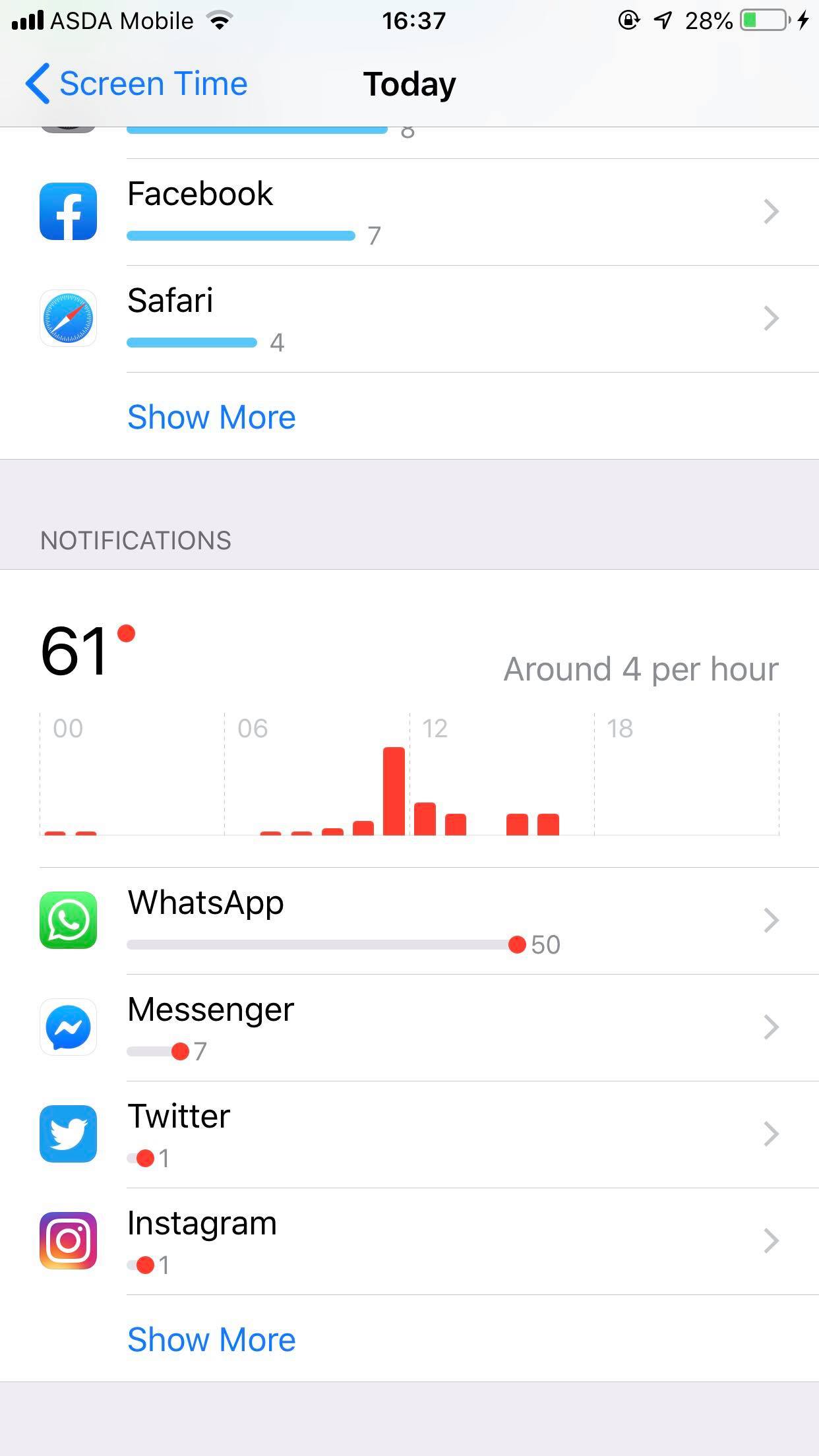
9. La siguiente categoría en la pantalla es Notificaciones. Esto le indicará el número de notificaciones que ha recibido durante el período de duración. También te mostrará el número de notificaciones para diferentes aplicaciones individualmente. También puedes ver el número de notificaciones por hora.
10. Las mismas categorías le mostrarán las estadísticas semanales dado que usted toca la opción Últimos 7 días ubicada en la parte superior derecha de su pantalla.
Ahora, este fue un gráfico elaborado para el tiempo de pantalla de tu iPhone. Este gráfico le dio una idea de que si está usando su teléfono en exceso o no. Además, también te mostró las aplicaciones que consumen más tiempo. Así que, si crees que estás usando demasiado tu teléfono, entonces tendrás que reducir el tiempo de las aplicaciones que más tiempo consumen.
Si sólo deseas ver tu tiempo de pantalla, entonces eso fue todo. Sin embargo, hay algunas otras opciones en su tiempo de pantalla. Estas son las opciones que pueden ayudarte a controlar tu uso del teléfono o el de tus hijos. A continuación se menciona una rápida reseña de cómo funcionan estas opciones y qué beneficio pueden proporcionar.
Tiempo de inactividad.

Esta es una gran característica para la gente que quiere tiempo fuera de la pantalla. Una vez activada, esta función sólo te permitirá acceder a las aplicaciones que hayas nominado y a las llamadas telefónicas o los mensajes de texto. Además, puedes personalizarlo según tus preferencias; días y hora del día (to-from).
App Limits:
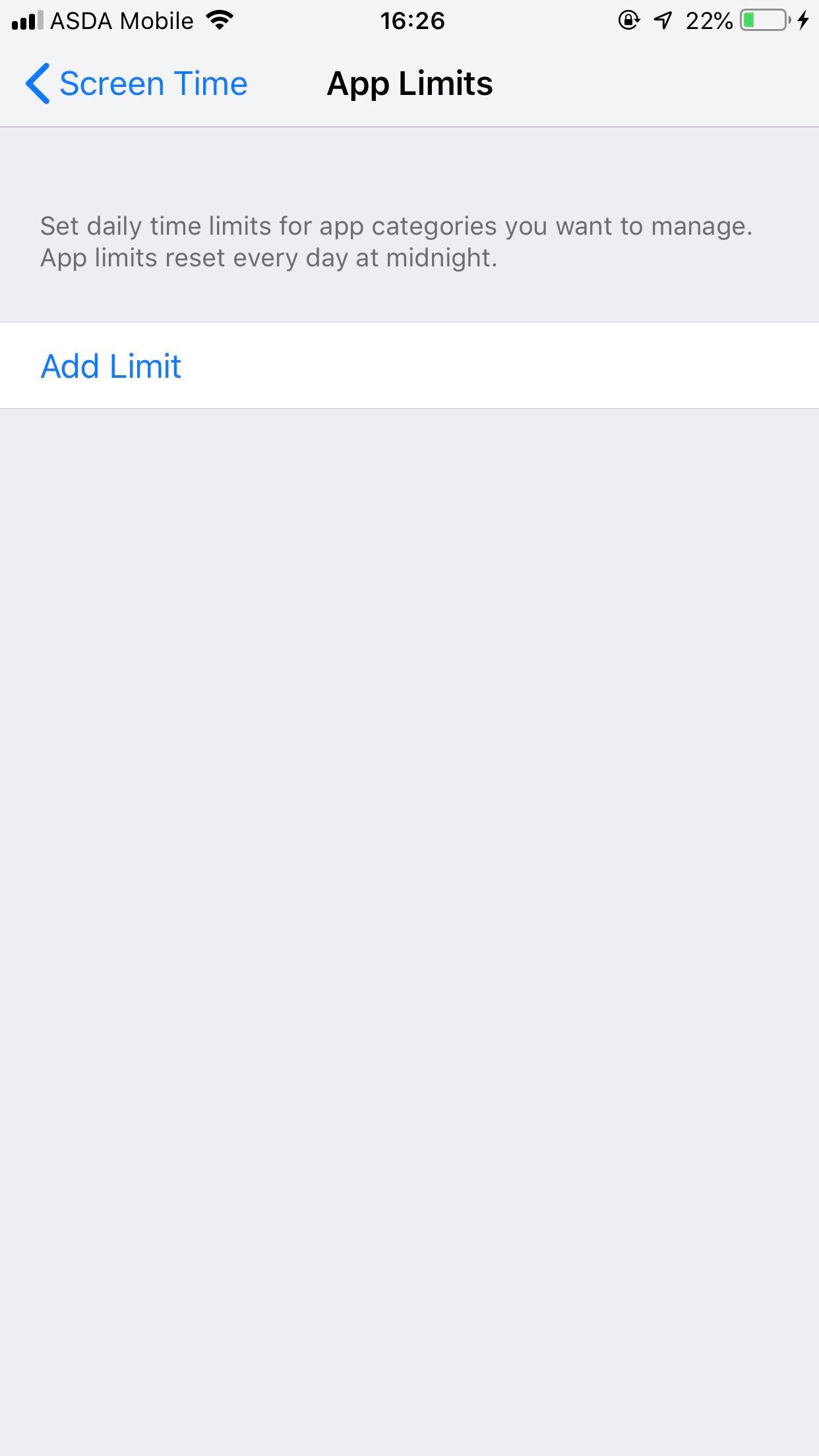
Establece límites diarios para las aplicaciones que crees que consumen más tiempo del que te gustaría. La aplicación se apagará una vez que alcance su límite diario. Puede que tengas que levantar el límite para acceder a ella de nuevo. Los límites se restablecen todos los días a medianoche.
Siempre permitido:
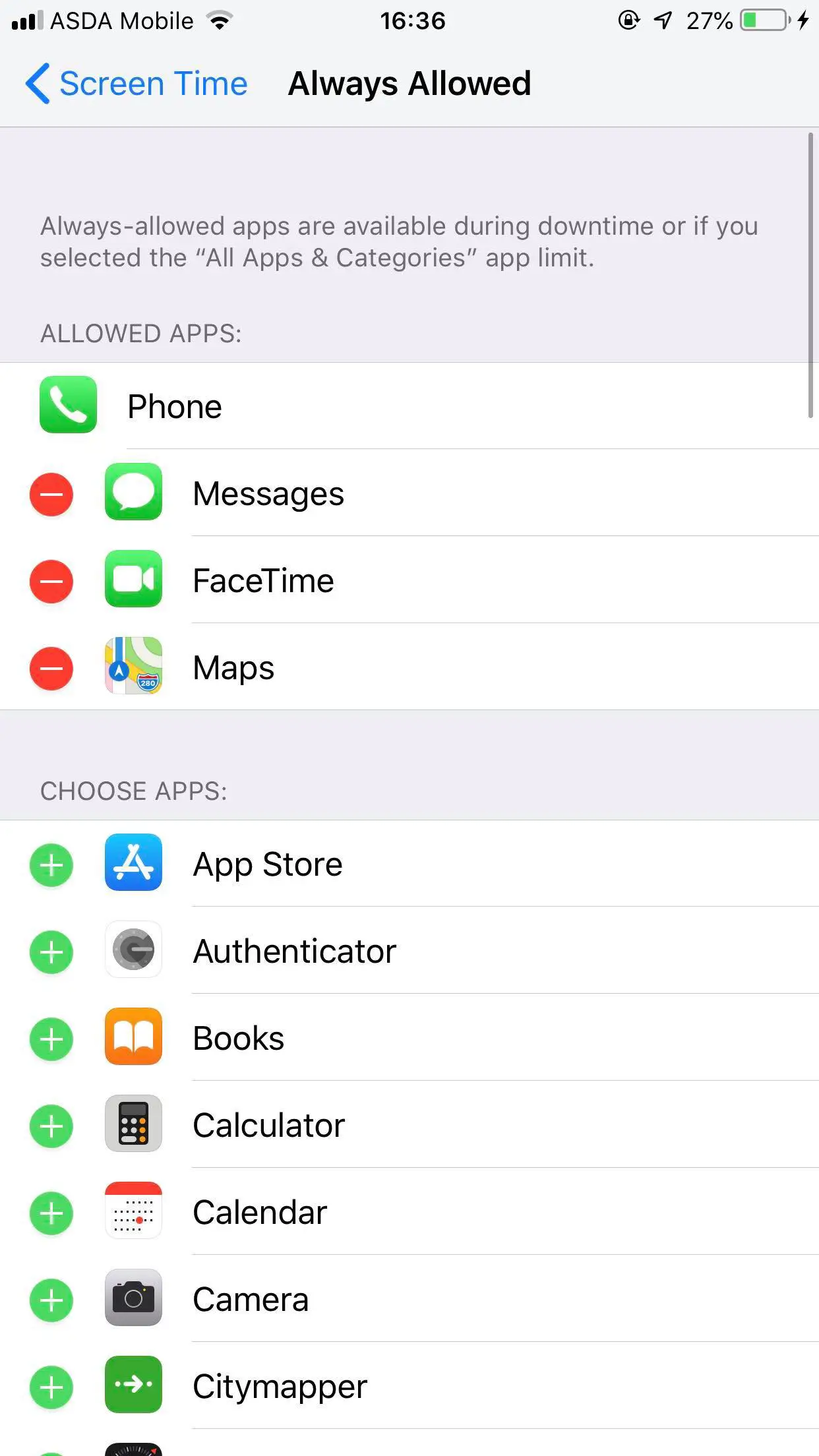
Puedes elegir las aplicaciones que quieras que estén disponibles todo el tiempo. Las aplicaciones permitidas a través de esta función no se verán afectadas por la función de Tiempo de inactividad. Se recomienda no elegir aplicaciones que consumen demasiado tiempo en el iPhone. Sólo permite aplicaciones básicas como Teléfono, Mensajes y Facetime, etc.
Restricciones de contenido y privacidad:
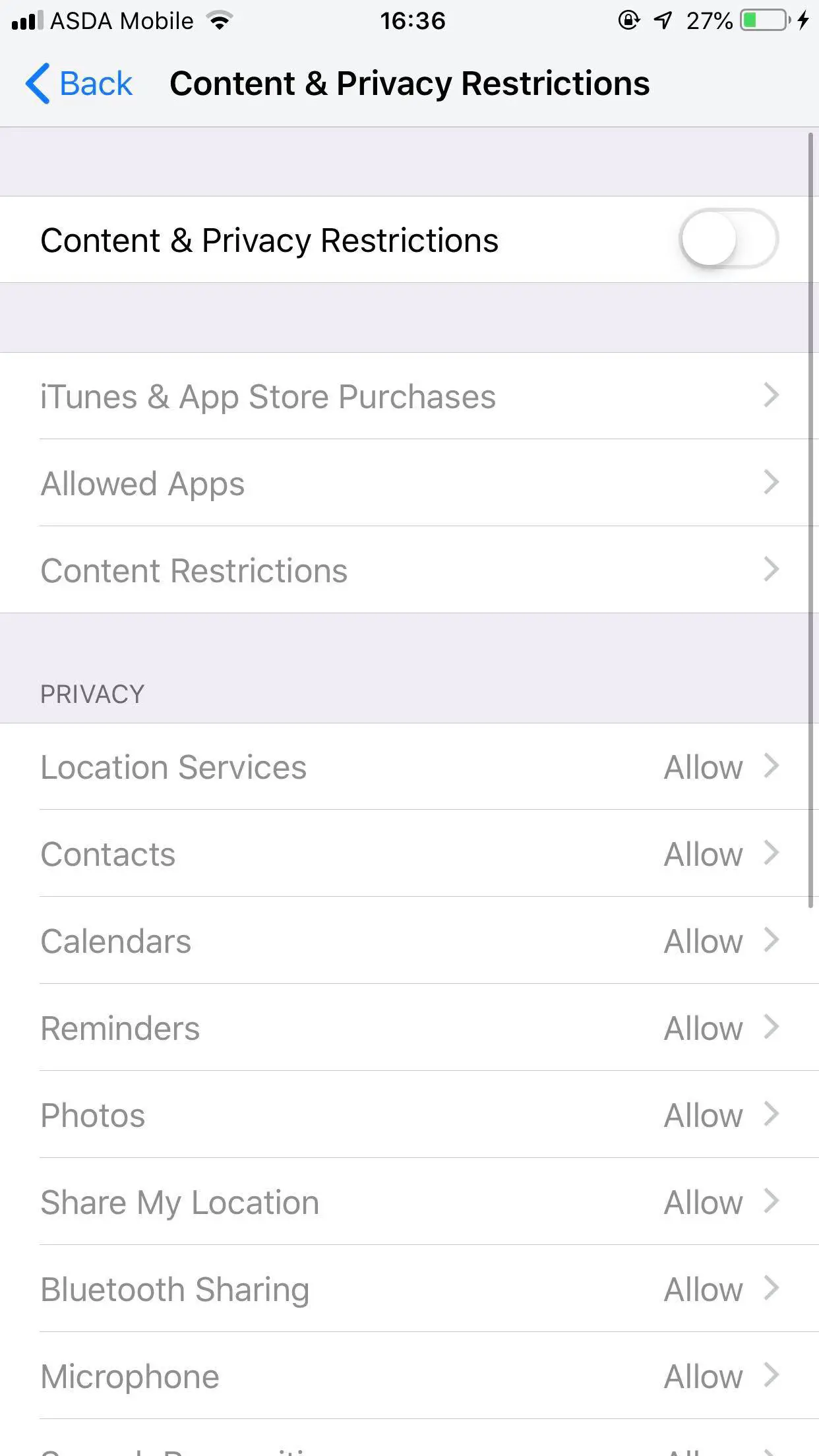
Esta función es muy útil cuando quieres controlar las actividades de tus hijos en el iPhone. Puedes configurarla según tus preferencias. Establece una contraseña para las restricciones que quieras aplicar y nadie más que tú podrá violarlas ya que requiere una contraseña.
Usar el código de tiempo de la pantalla:
Como su nombre indica, el usuario tendría que proporcionar una clave de acceso si desea superar los límites establecidos en App Limits.
Compartir a través de dispositivos:
Los usuarios pueden activar esta función para controlar el tiempo de pantalla de diferentes dispositivos que comparten el mismo ID de Apple.
Configurar el tiempo de pantalla para la familia le permitiría limitar el uso de los miembros de la familia. Esta característica es útil si quieres reducir el tiempo de pantalla de los niños.